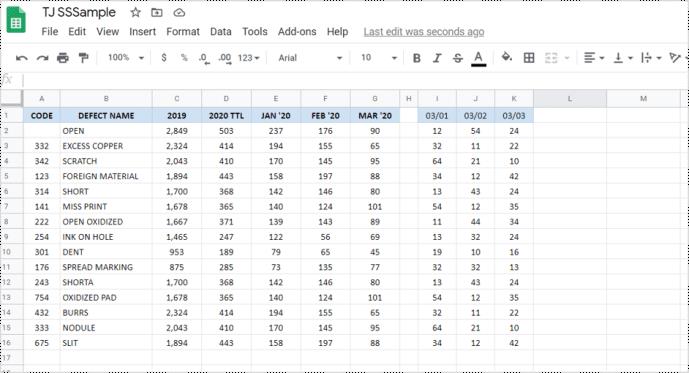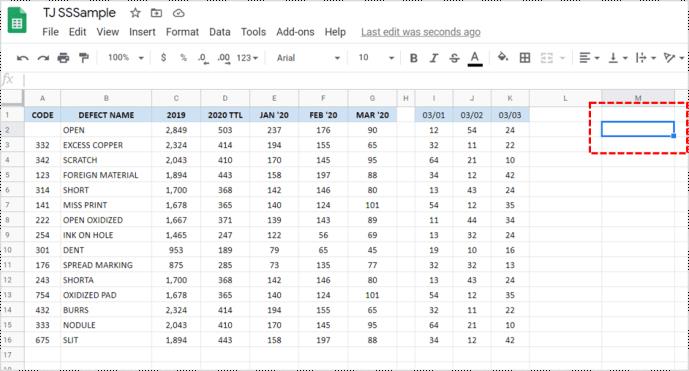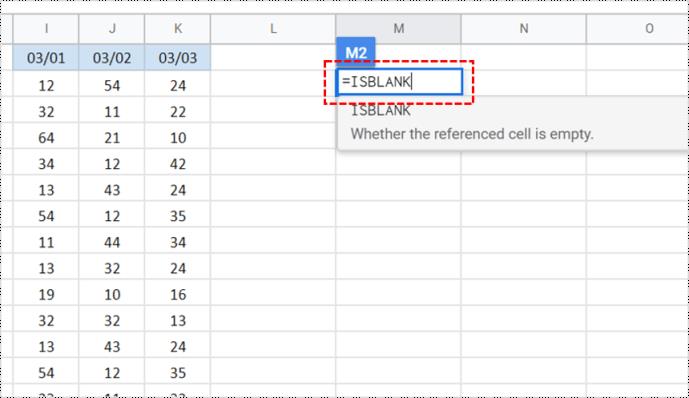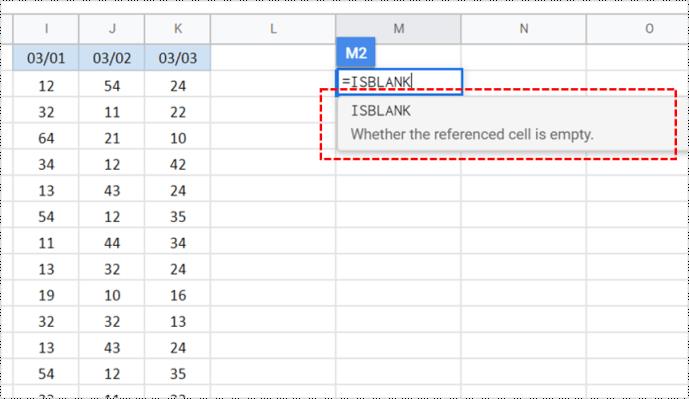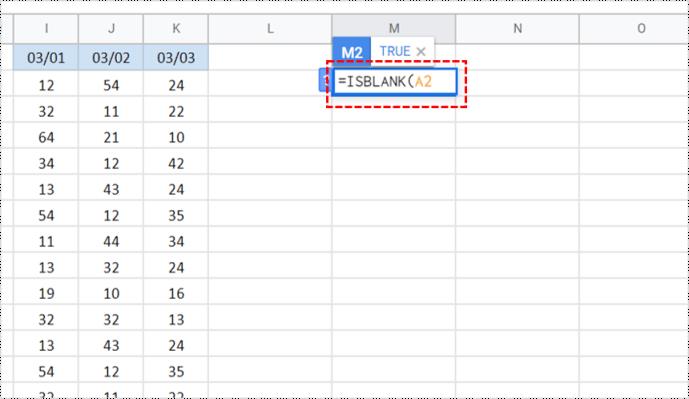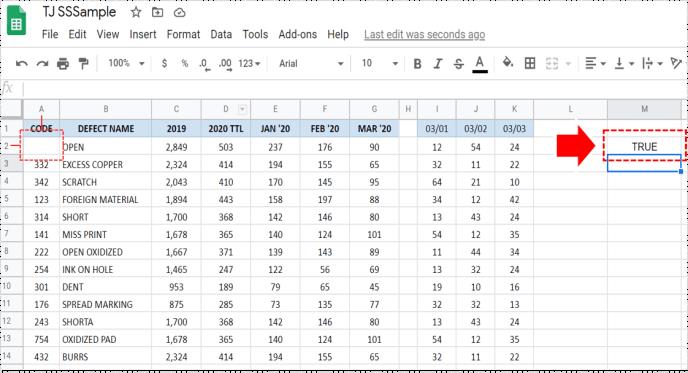यदि आपको यह जांचने की आवश्यकता है कि Google शीट्स में एक सेल खाली है या नहीं, तो आप इसे मैन्युअल रूप से कर सकते हैं। शायद यही सबसे तेज तरीका है। हालांकि, कई सेल से निपटना जल्द ही एक थकाऊ और दोहराव वाला काम बन जाता है, जिससे न्यूनतम डेटा या व्हॉट्सएप के साथ कुछ सेल गायब हो सकते हैं। हालांकि चिंता न करें। Google पत्रक को आपके लिए इसका पता लगाने का एक तरीका है।

सेल खाली है या नहीं यह जांचने के लिए Google पत्रक "ISBLANK" सूत्र का उपयोग करता है। यह लेख बताता है कि ISBLANK क्या करता है और आपको दिखाता है कि इसका उपयोग कैसे करना है। आएँ शुरू करें।
इस्ब्लैंक क्या है?
यदि आप उन्नत सुविधाओं के साथ एक्सेल का उपयोग करते हैं, तो आप शायद "ISBLANK" फ़ंक्शन से परिचित हैं। Google स्प्रेडशीट्स और एक्सेल के साथ इसके उपयोग के बीच मामूली अंतर हैं, लेकिन इसका उपयोग एक ही चीज़ के लिए किया जाता है।
ISBLANK एक फ़ंक्शन है जो यह निर्धारित करने के लिए विकसित किया गया है कि कोई मान किसी सेल में है या नहीं। शब्द "मूल्य" का उपयोग किसी भी गलतफहमी को रोकने के लिए किया जाता है। मान संख्या, पाठ, सूत्र या सूत्र त्रुटि से कुछ भी हो सकता है। यदि उपरोक्त में से कोई एक सेल में है, तो "ISBLANK" आपको "गलत" चिन्ह दिखाता है।
इन शर्तों को भ्रमित न होने दें। यह ऐसा है जैसे आप Google पत्रक से पूछ रहे हों: "क्या यह सेल खाली है?" यदि उत्तर नकारात्मक है, तो वह "गलत" कहेगा। दूसरी ओर, यदि सेल खाली है, तो वह “TRUE” चिन्ह दिखा कर इसकी पुष्टि करेगा।

ISBLANK का उपयोग करके Google शीट्स में एक सेल खाली है या नहीं, इसकी जांच कैसे करें
Google पत्रक में "ISBLANK" का उपयोग करना एक्सेल से थोड़ा भिन्न हो सकता है, लेकिन सूत्र सरल और उपयोग में आसान है। यहाँ यह कैसे करना है।
- अपनी "Google स्प्रेडशीट" खोलें।
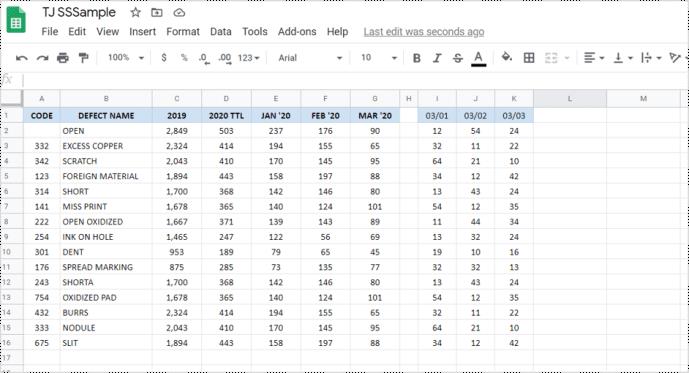
- किसी भी "खाली सेल" पर क्लिक करें । सुनिश्चित करें कि यह उस सेल श्रेणी में नहीं है जिसकी आप जाँच कर रहे हैं।
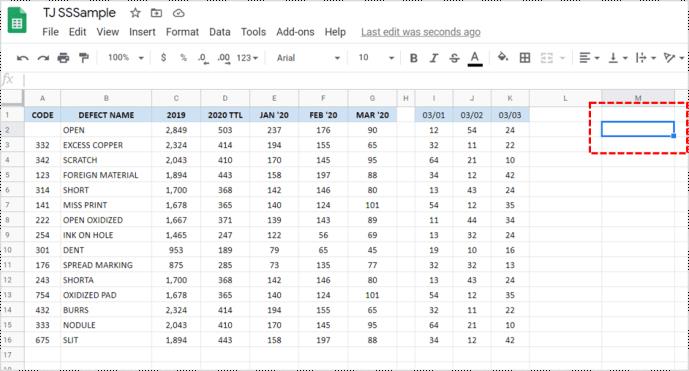
- सेल में उद्धरण चिह्नों के बिना " =ISBLANK " फ़ंक्शन डालें ।
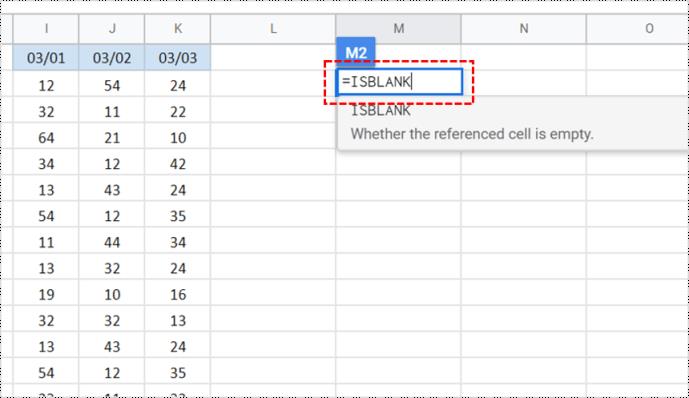
- आपके द्वारा दर्ज किए गए फ़ंक्शन को दिखाते हुए एक संवाद बॉक्स प्रकट होता है। उस पर क्लिक करें या इसे स्वीकार करने के लिए "टैब" दबाएं और शेष सूत्र पर आगे बढ़ें।
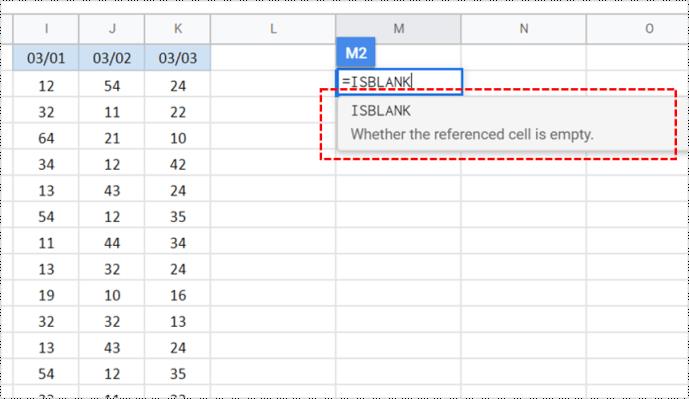
- अब, वांछित सेल पर टैप करें या इसे मैन्युअल रूप से टाइप करें, फिर "एंटर" दबाएं। यह क्रिया सेल को सूत्र में जोड़ती है।
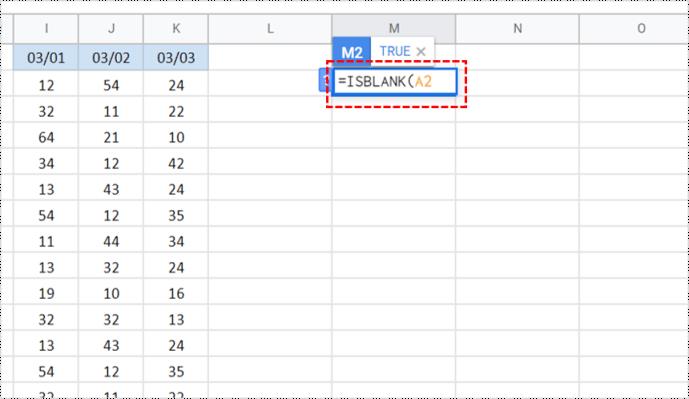
- Google पत्रक सूत्र को पूरा करता है और कार्रवाई के माध्यम से अनुसरण करता है, जो सेल में "TRUE" या "FALSE" प्रदर्शित करता है।
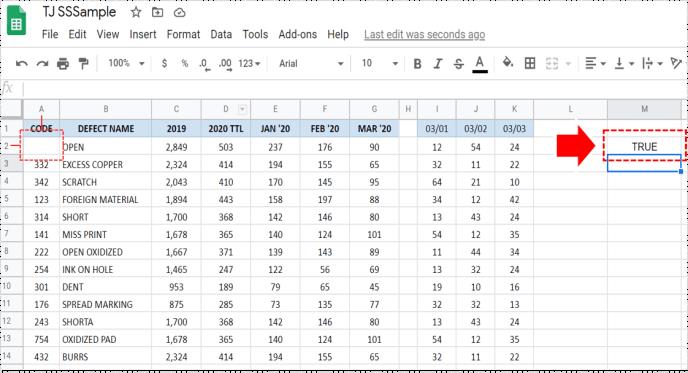
यदि आप यह जांचना चाहते हैं कि यह फ़ंक्शन काम करता है या नहीं, तो आप A2 में कुछ लिख सकते हैं या इसकी सामग्री को हटा सकते हैं। उसके बाद, इसे फिर से करने का प्रयास करें और देखें कि आउटपुट बदल गया है या नहीं। उस ने कहा, इस फ़ंक्शन पर संदेह करने की कोई वास्तविक आवश्यकता नहीं है। अगर आप सब कुछ सही तरीके से करते हैं, तो यह 100% सही होगा।
कैसे जांचें कि ISBLANK का उपयोग करके Google शीट्स में एकाधिक सेल खाली हैं या नहीं
इस फ़ंक्शन के बारे में सबसे अच्छी बात यह है कि आप इसका उपयोग यह जांचने के लिए कर सकते हैं कि एकाधिक सेल खाली हैं या नहीं। आप एक साथ कितने सेल चेक कर सकते हैं, इसकी कोई सीमा नहीं है। ज़रा सोचिए कि यह विकल्प आपका कितना समय बचाएगा! हालाँकि, यह केवल "TRUE" की रिपोर्ट करता है कि सभी सेल खाली हैं।
- ISBLANK फ़ंक्शन को सक्रिय करने के लिए ऊपर उल्लिखित प्रक्रिया को दोहराएं ।

- फिर, किसी एक सेल का नाम टाइप करने के बजाय, सेल की रेंज टाइप करें। यदि आप यह जांचना चाहते हैं कि A1 से C10 तक के कक्ष खाली हैं या नहीं, तो आपको यह सूत्र लिखना होगा: A1:C10।

याद रखें कि यह विकल्प आपको सेल की पूरी रेंज के लिए परिणाम देगा। हालांकि एक को छोड़कर सभी सेल खाली हैं, लेकिन इसका मतलब यह नहीं है कि पूरी रेंज खाली है। इसलिए, परिणाम FALSE होगा , भले ही एक सेल में डेटा हो। अधिक सटीकता के लिए, आपको एक-एक करके कक्षों की जाँच करनी होगी।
Android और iOS पर Google पत्रक में कोई सेल खाली है या नहीं, इसकी जांच कैसे करें
Google पत्रक के बारे में सबसे अच्छी बात यह है कि आप अपने फ़ोन पर वह सब कुछ कर सकते हैं जो आप PC पर कर सकते हैं। हालाँकि, आप शायद अपने मोबाइल वेब ब्राउज़र पर ISBLANK का उपयोग नहीं कर पाएंगे । इसलिए, आपको Google पत्रक ऐप डाउनलोड करना चाहिए, जो iOS और Android उपकरणों पर उपलब्ध है। यह प्रक्रिया उसी के समान है जिसका हमने पहले ही वर्णन किया है।
अपने फोन पर इस विकल्प का उपयोग करने का एकमात्र नकारात्मक पक्ष यह है कि आप सब कुछ स्पष्ट रूप से देखने में सक्षम नहीं हो सकते हैं, और नेविगेट करना और उपयोग करना चुनौतीपूर्ण हो सकता है। यदि आप महत्वपूर्ण डेटा के साथ काम कर रहे हैं, तो हमारा सुझाव है कि आप हमेशा एक डेस्कटॉप संस्करण चुनें क्योंकि यह आपको अधिक स्पष्टता और आसान उपयोग देता है।
अक्सर पूछे जाने वाले प्रश्नों
सेल खाली दिखाई देने के बावजूद मुझे झूठा संकेत क्यों मिला?
यह स्थिति ISBLANK फ़ंक्शन के साथ सबसे आम समस्याओं में से एक है । हालाँकि, मुख्य प्रश्न जो आपको खुद से पूछना चाहिए वह यह है: क्या सेल वास्तव में खाली है, या यह बस ऐसा ही दिखाई देता है? आइए समझाते हैं।
सेल में एक साधारण सफेद स्थान हो सकता है जिसे आपने गलती से दर्ज कर दिया है। आप इसे देख नहीं सकते क्योंकि कुछ भी दिखाई नहीं दे रहा है, लेकिन यह अभी भी है। एक और संभावना यह हो सकती है कि छिपे हुए वर्ण या छिपे हुए सूत्र सेल पर कब्जा कर लें।
यदि यह आपको परेशान करता है, तो सबसे तेज़ समाधान उस सेल पर क्लिक करना और उसकी सामग्री को साफ़ करना है। ऐसा करने के बाद आपको सही रिजल्ट मिलेगा।